
Садржај
Ако повећате играчке перформансе на БлуеСтацкс-у 4, то ће вам омогућити да глатко покрећете своје омиљене Андроид игре. За овај софтвер мораћете да доделите више ресурса, попут употребе дискретног ГПУ-а, као и додељивање више ЦПУ језгара и РАМ-а да бисте то постигли.
Блуестацкс 4 је најновија верзија софтвера који нашем рачунару Виндовс 10 омогућава покретање Андроид апликација. Већину времена се користи за играње Андроид игара на рачунару, јер ће употреба тастатуре и миша додатно побољшати играчко искуство. Бесплатно је за употребу и преузето је више од 210 милиона пута.
Побољшајте играчке перформансе БлуеСтацкса 4 на Виндовс 10
Ако БлуеСтацкс 4 не ради глатко на рачунару, постоји неколико решења која можете предузети да бисте то поправили. Ево шта треба да урадите.
Шта прво урадити:
- Поново покрените рачунар, а затим проверите да ли се проблем и даље јавља.
Метод 1: Доделите више процесорских језгара и РАМ-а на Блуестацкс 4 да бисте побољшали перформансе игара
Омогућавање овом софтверу да користи више ваших процесорских језгара знатно ће побољшати његове перформансе.
Прво се уверите да је на рачунару омогућена виртуелизација.
- Кликните на дугме Старт
- Кликните на Таск Манагер.
- Кликните на картицу Перформансе.
- Кликните на ЦПУ који се налази у левом окну.
- Уверите се да је омогућена виртуелизација.
Након што се уверите да је виртуелизација омогућена, наставите са овим корацима.
Потребно време: 5 минута.
Нека БлуеСтацкс приступи већем броју процесорских језгара и РАМ-а
- Отворите БлуеСтацкс 4.
То можете учинити кликом на њу са листе апликација у менију Старт.
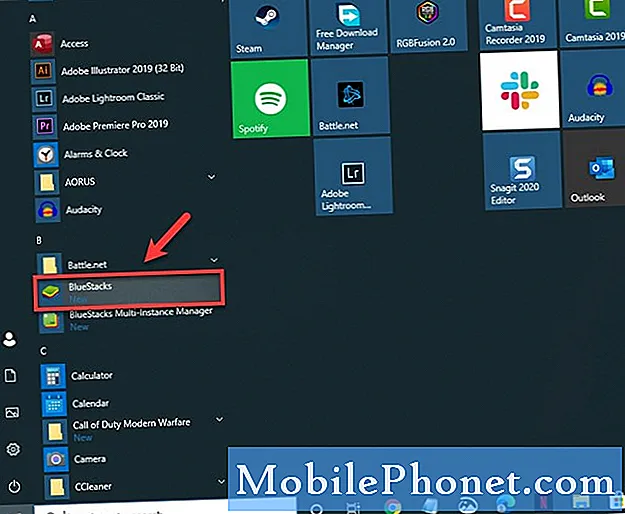
- Кликните на дугме Мени.
Ово су три водоравне линије у горњем десном делу апликације.
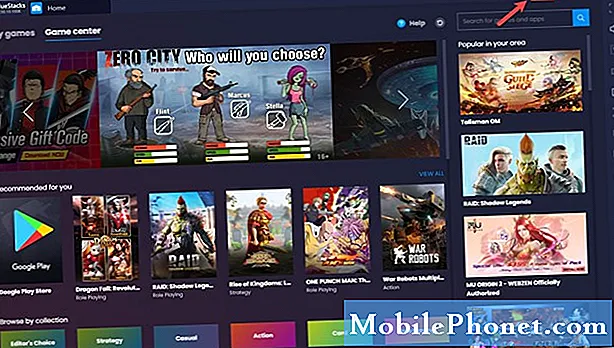
- Кликните на Сеттингс.
Ово је прва икона у облику зупчаника.
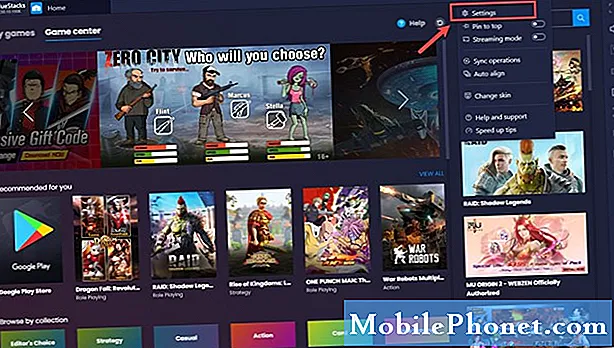
- Кликните на Енгине.
Ово се може наћи на левом окну.
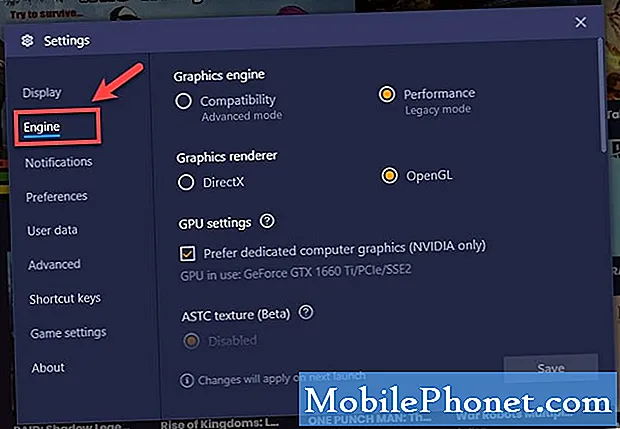
- Изаберите максималну вредност за ЦПУ и РАМ.
Ово се може наћи у одељку Перформансе.
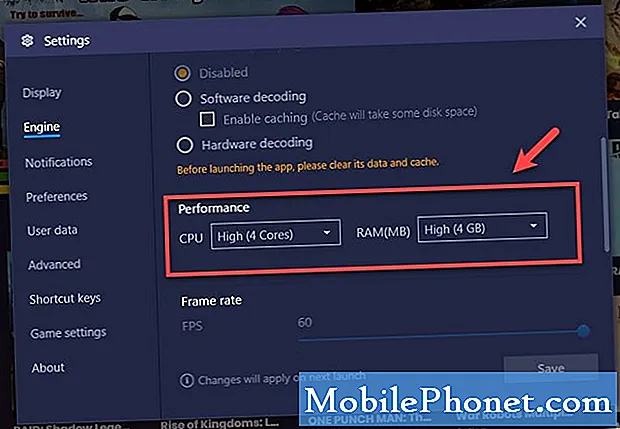
- Кликните на Саве (Сачувај), а затим поново покрените Блуестацкс.
Ово ће сачувати промене које сте направили.
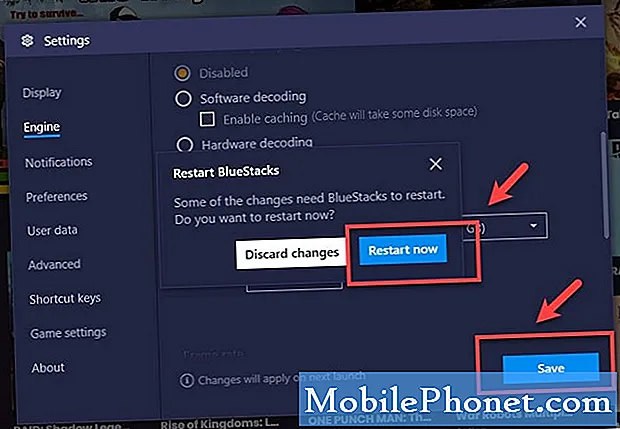
2. метод: Користите дискретни ГПУ рачунара
Ако ваш рачунар има интегрисани и дискретни ГПУ, требало би да приморате БлуеСтацкс да користи дискретни ГПУ јер је ово моћно међу њих двоје.
- Отворите БлуеСтацкс 4.
- Кликните на дугме Мени.
- Кликните на Сеттингс.
- Кликните на Енгине.
- Означите поље за избор „Преферирај наменску рачунарску графику (само НВИДИА)“ у оквиру ГПУ сеттингс.
Након извршавања горе наведених корака, успешно ћете повећати играчке перформансе на БлуеСтацкс-у 4.
Посетите наш Иоутубе канал ТхеДроидГуи за више видео записа о решавању проблема.
Такође прочитајте:
- Игре које недостају у библиотеци Епиц Гамес Лаунцхер Куицк Фик


